 tutoriels informatiques
tutoriels informatiques
 Dépannage
Dépannage
 Mon horloge de victoire PC est derrière et ne se synchronisera pas
Mon horloge de victoire PC est derrière et ne se synchronisera pas
Mon horloge de victoire PC est derrière et ne se synchronisera pas
Jul 30, 2025 am 03:52 AMTout d'abord, assurez-vous que le fuseau horaire et la date sont correctement définis, assurez-vous que "l'heure de définition automatique" et "l'heure du réglage automatique" sont activées. S'il est allumé, éteignez-le et redémarrez-le pour forcer la rafra?chissement; 2. Cliquez sur "Sync Now" dans les paramètres "Date and Time" et s'il échoue, remplacez le serveur d'heure Internet vers Time.Nist.gov ou Pool.ntp.org; 3. Redémarrez le service Windows Time via Services.MSC, démarrez et définissez le type de démarrage sur Automatique, ou exécutez Net Stop W32time et Net Start W32time à l'invite de commande Administrator, et exécutez W32TM / Register Reset Service si nécessaire; 4. Vérifiez si le pare-feu ou le réseau bloque la communication NTP (port UDP 123), essayez de modifier l'environnement du réseau ou de contacter le service informatique; 5. Exécuter W32TM au moment de la commande de commande Administrator Invite / Resync Forces Synchronisation, s'il échoue, utilisez W32TM / Query / Status pour afficher l'état de synchronisation et la source; 6. Si le temps est encore inexact après le redémarrage, il se peut que la batterie CMOS de la carte mère (comme CR2032) soit épuisée et que la batterie doit être remplacée et que le temps est calibré dans le BIOS. La plupart des problèmes peuvent être résolus en redémarrant le service de temps ou en remplacement du serveur de temps. S'il ne parvient toujours pas à se synchroniser, il peut s'agir d'un problème de réseau ou de matériel.

Si votre horloge PC Windows est derrière et ne se synchronisera pas automatiquement, c'est un problème courant, mais facile à corriger dans la plupart des cas. Le problème provient généralement d'un service temporel erroné, d'une défaillance de la synchronisation Internet ou de paramètres de fuseau horaire incorrects. Voici comment le réparer étape par étape.
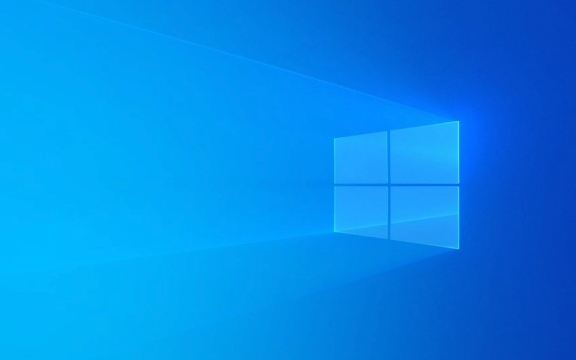
? 1. Vérifiez le fuseau horaire et les paramètres de date
Tout d'abord, assurez-vous que votre fuseau horaire est correct - cela est souvent négligé.
- Appuyez sur Win I pour ouvrir les paramètres .
- Allez dans l'heure et la langue > Date & Heure .
- S'assurer:
- Définir le fuseau horaire automatique est sur (ou le définir manuellement correctement si nécessaire).
- Définir le temps automatiquement est activé .
S'il est déjà allumé mais toujours mal, éteignez -le, attendez 10 secondes, puis rallumez -le pour forcer un rafra?chissement.

? 2. Synchronisation manuelle avec Internet Time Server
Windows utilise time.windows.com par défaut, mais parfois il ne se synchronise pas.
- Dans Paramètres> Time & Language , faites défiler vers le bas et cliquez sur "Sync Now" sous "Paramètres supplémentaires".
- Si cela échoue, cliquez à nouveau sur "Synchronisation du bouton, ou:
- Cliquez sur "Date, heure et paramètres régionaux supplémentaires" (panneau de commande classique).
- Choisissez "Date and Heure" > "Onglet Internet" .
- Cliquez sur "Modifier les paramètres" .
- Assurez-vous que "Synchroniser avec un serveur de temps Internet" est vérifié.
- Essayez de changer le serveur en l'un de ces plus fiables:
-
time.nist.gov -
pool.ntp.org
-
- Cliquez sur mettre à jour maintenant , puis ok .
?? Si vous obtenez une erreur comme ?Impossible de contacter le serveur?, il peut s'agir d'un pare-feu ou d'un problème de réseau (voir ci-dessous).

? 3. Redémarrez le service Windows Time
Le service Windows Time (W32Time) peut être bloqué ou désactivé.
- Appuyez sur Win R , Type
services.mscet appuyez sur ENTER. - Faites défiler jusqu'à l'heure de Windows .
- Cliquez avec le bouton droit> Redémarrer .
- S'il ne fonctionne pas, cliquez avec le bouton droit> Démarrez .
- Double-cliquez sur et définissez le type de démarrage sur automatique .
Vous pouvez également le faire via l'invite de commande (en tant qu'administrateur):
stop net w32time net start w32time
Pour une réinitialisation plus profonde (facultative):
W32TM / REGISTRE
Puis redémarrez le service.
? 4. Vérifiez le pare-feu et les problèmes de réseau
Parfois, les pare-feu ou les politiques réseau bloquent le NTP (port 123 UDP).
- Assurez-vous que votre pare-feu ne bloque pas le trafic UDP sortant sur le port 123 .
- Essayez de passer à un réseau différent (par exemple, le hotspot téléphonique) pour exclure les restrictions de réseau local.
- Les réseaux d'entreprise remplacent parfois les serveurs de temps - cochez avec lui si sur un appareil de travail.
? 5. Utilisez la ligne de commande pour forcer la synchronisation
Ouvrez l'invite de commande en tant qu'administrateur et exécutez:
w32tm / resync
Vous devriez voir:
"La commande a été achevée avec succès."
S'il indique ?l'ordinateur n'a pas resté en revue parce qu'aucune donnée de temps n'était disponible?, alors:
- Le service temporel ne fonctionne pas.
- Ou vous n'avez pas d'accès Internet.
- Ou NTP est bloqué.
Vous pouvez également interroger l'état actuel:
w32tm / requête / statut
Recherchez le dernier temps et source de synchronisation réussi .
? 6. Horloge matérielle (batterie CMOS) - en dernier recours
Si l'horloge est toujours erronée après le redémarrage , même lorsqu'elle est synchronisée, la batterie CMOS sur votre carte mère peut être morte.
- Cette petite batterie (généralement CR2032) maintient l'horloge du BIOS en cours d'exécution lorsque le PC est éteint.
- S'il est mort, l'horloge réinitialise ou dérive chaque fois que vous éteignez.
- Remplacez la batterie (facile sur les ordinateurs de bureau, un peu plus dur sur certains ordinateurs portables).
Après avoir remplacé, entrez le BIOS et définissez l'heure correcte.
Liste de contr?le de résumé
- [] Fuseau horaire correct?
- [] "Réglez le temps automatiquement" allumé?
- [] Vous avez essayé de se synchroniser avec
time.nist.gov? - [] Service de temps Windows redémarré?
- [] Ran
w32tm /resyncdans Admin Cmd? - [] La batterie CMOS peut morte?
La plupart des cas sont fixés en redémarrant le service Windows Time ou en passant à un serveur de temps meilleur. S'il ne se synchronise toujours pas, le problème est probablement lié au réseau ou basé sur le matériel.
Fondamentalement, commencez simple et travaillez - généralement c'est juste un problème dans le processus de synchronisation.
Ce qui précède est le contenu détaillé de. pour plus d'informations, suivez d'autres articles connexes sur le site Web de PHP en chinois!

Outils d'IA chauds

Undress AI Tool
Images de déshabillage gratuites

Undresser.AI Undress
Application basée sur l'IA pour créer des photos de nu réalistes

AI Clothes Remover
Outil d'IA en ligne pour supprimer les vêtements des photos.

Clothoff.io
Dissolvant de vêtements AI

Video Face Swap
échangez les visages dans n'importe quelle vidéo sans effort grace à notre outil d'échange de visage AI entièrement gratuit?!

Article chaud

Outils chauds

Bloc-notes++7.3.1
éditeur de code facile à utiliser et gratuit

SublimeText3 version chinoise
Version chinoise, très simple à utiliser

Envoyer Studio 13.0.1
Puissant environnement de développement intégré PHP

Dreamweaver CS6
Outils de développement Web visuel

SublimeText3 version Mac
Logiciel d'édition de code au niveau de Dieu (SublimeText3)

Sujets chauds
 Windows Security est vide ou ne montre pas les options
Jul 07, 2025 am 02:40 AM
Windows Security est vide ou ne montre pas les options
Jul 07, 2025 am 02:40 AM
Lorsque le Windows Security Center est vide ou que la fonction est manquante, vous pouvez suivre les étapes suivantes pour vérifier: 1. Confirmez si la version système prend en charge les fonctions complètes, certaines fonctions de l'édition domestique sont limitées et que l'édition professionnelle et ci-dessus sont plus complètes; 2. Redémarrez le service SecurityHealthService pour vous assurer que son type de démarrage est défini sur automatique; 3. Vérifiez et désinstallez le logiciel de sécurité tiers qui peut être confronté; 4. Exécutez les commandes SFC / Scanow et DISM pour réparer les fichiers système; 5. Essayez de réinitialiser ou de réinstaller l'application Windows Security Center et de contacter la prise en charge de Microsoft si nécessaire.
 Le chat vocal de pointe ne fonctionne pas sur PC: consultez ce guide pas à pas!
Jul 03, 2025 pm 06:02 PM
Le chat vocal de pointe ne fonctionne pas sur PC: consultez ce guide pas à pas!
Jul 03, 2025 pm 06:02 PM
Les joueurs ont connu le problème de la pointe du chat vocal qui ne fonctionne pas sur PC, ce qui a un impact sur leur coopération pendant les ascensions. Si vous êtes dans la même situation, vous pouvez lire cet article de Minitool pour apprendre à résoudre les problèmes de chat vocale de pointe.Quick Navigat
 Windows est resté sur 'des modifications de l'annulation apportées à votre ordinateur'
Jul 05, 2025 am 02:51 AM
Windows est resté sur 'des modifications de l'annulation apportées à votre ordinateur'
Jul 05, 2025 am 02:51 AM
L'ordinateur est coincé dans l'interface "Annuler les modifications apportées à l'ordinateur", ce qui est un problème courant après l'échec de la mise à jour Windows. Il est généralement causé par le processus de retour en arrière et ne peut pas entrer normalement dans le système. 1. Tout d'abord, vous devez attendre patiemment assez longtemps, surtout après le redémarrage, il peut prendre plus de 30 minutes pour terminer le recul et observer la lumière du disque dur pour déterminer s'il est toujours en cours d'exécution. 2. S'il n'y a pas de progrès pendant longtemps, vous pouvez forcer l'arrêt et entrer dans l'environnement de récupération (Winre) plusieurs fois, et essayer de commencer la réparation ou la restauration du système. 3. Après être entré en mode sans échec, vous pouvez désinstaller les enregistrements de mise à jour les plus récents via le panneau de configuration. 4. Utilisez l'invite de commande pour exécuter la commande bootREC dans l'environnement de récupération pour réparer le fichier de démarrage, ou exécuter SFC / scannow pour vérifier le fichier système. 5. La dernière méthode consiste à utiliser la fonction "réinitialiser cet ordinateur"
 Erreur des équipes de Microsoft pour Microsoft 657RX dans Windows 11/10
Jul 07, 2025 pm 12:25 PM
Erreur des équipes de Microsoft pour Microsoft 657RX dans Windows 11/10
Jul 07, 2025 pm 12:25 PM
Rencontrer que quelque chose a mal tourné 657RX peut être frustrant lorsque vous vous connectez aux équipes Microsoft ou à Outlook. Dans cet article sur Minitool, nous explorerons comment corriger l'erreur des équipes Outlook / Microsoft 657RX afin que vous puissiez récupérer votre flux de travail sur la piste.QUICK
 Le serveur RPC n'est pas disponible Windows
Jul 06, 2025 am 12:07 AM
Le serveur RPC n'est pas disponible Windows
Jul 06, 2025 am 12:07 AM
Lorsque vous rencontrez le problème "RPCServeRisunavailable", confirmez d'abord s'il s'agit d'une exception de service locale ou d'un problème de configuration réseau. 1. Vérifiez et démarrez le service RPC pour vous assurer que son type de démarrage est automatique. Si cela ne peut pas être démarré, vérifiez le journal des événements; 2. Vérifiez la connexion réseau et les paramètres du pare-feu, testez le pare-feu pour désactiver le pare-feu, vérifier la résolution DNS et la connectivité réseau; 3. Exécutez les commandes SFC / Scanow et DISM pour réparer les fichiers système; 4. Vérifiez la politique de groupe et l'état du contr?leur de domaine dans l'environnement du domaine et contactez le service informatique pour aider au traitement. Vérifiez progressivement en séquence pour localiser et résoudre le problème.
 L'opération demandée nécessite des fenêtres d'altitude
Jul 04, 2025 am 02:58 AM
L'opération demandée nécessite des fenêtres d'altitude
Jul 04, 2025 am 02:58 AM
Lorsque vous rencontrez l'invite "Cette opération nécessite une escalade des autorisations", cela signifie que vous avez besoin d'autorisations d'administrateur pour continuer. Les solutions incluent: 1. Cliquez avec le bouton droit sur le programme "Exécuter en tant qu'administrateur" ou définissez le raccourci pour toujours exécuter en tant qu'administrateur; 2. Vérifiez si le compte courant est un compte administrateur, sinon, commutateur ou demande d'assistance administratrice; 3. Utiliser les autorisations de l'administrateur pour ouvrir une invite de commande ou PowerShell pour exécuter des commandes pertinentes; 4. contourner les restrictions en obtenant la propriété du fichier ou en modifiant le registre lorsque cela est nécessaire, mais ces opérations doivent être prudentes et comprendre pleinement les risques. Confirmer l'identité de l'autorisation et essayer les méthodes ci-dessus résolvez généralement le problème.
 La passerelle par défaut n'est pas disponible Windows
Jul 08, 2025 am 02:21 AM
La passerelle par défaut n'est pas disponible Windows
Jul 08, 2025 am 02:21 AM
Lorsque vous rencontrez l'invite "DefaultGateWaySnotavailable", cela signifie que l'ordinateur ne peut pas se connecter au routeur ou n'obtient pas correctement l'adresse réseau. 1. Tout d'abord, redémarrez le routeur et l'ordinateur, attendez que le routeur commence complètement avant d'essayer de se connecter; 2. Vérifiez si l'adresse IP est définie pour obtenir automatiquement, entrez l'attribut réseau pour vous assurer que "obtenir automatiquement l'adresse IP" et "obtenir automatiquement l'adresse du serveur DNS" sont sélectionnées; 3. Exécutez IPConfig / Release et IPConfig / renouveler via l'invite de commande pour libérer et réaccompagner l'adresse IP, et exécutez la commande netsh pour réinitialiser les composants du réseau si nécessaire; 4. Vérifiez le pilote de carte réseau sans fil, mettez à jour ou réinstallez le pilote pour vous assurer qu'il fonctionne normalement.
 Comment corriger le code d'arrêt 'System_Service_Exception' dans Windows
Jul 09, 2025 am 02:56 AM
Comment corriger le code d'arrêt 'System_Service_Exception' dans Windows
Jul 09, 2025 am 02:56 AM
Lorsque vous rencontrez l'erreur d'écran bleu "System_Service_Exception", vous n'avez pas besoin de réinstaller le système ou de remplacer immédiatement le matériel. Vous pouvez suivre les étapes suivantes pour vérifier: 1. Mettre à jour ou faire reculer les pilotes matériels tels que les cartes graphiques, en particulier les pilotes récemment mis à jour; 2. Désinstaller des logiciels ou des outils système antivirus tiers et utilisez Windowsdefender ou des produits de marque bien connus pour les remplacer; 3. Exécutez les commandes SFC / ScanNow et DISM en tant qu'administrateur pour réparer les fichiers système; 4. Vérifiez les problèmes de mémoire, restaurez la fréquence par défaut et re-remplissez et débranchez le baton de mémoire, et utilisez des outils de diagnostic de mémoire Windows pour détecter. Dans la plupart des cas, les problèmes de conducteur et de logiciel peuvent être résolus en premier.






